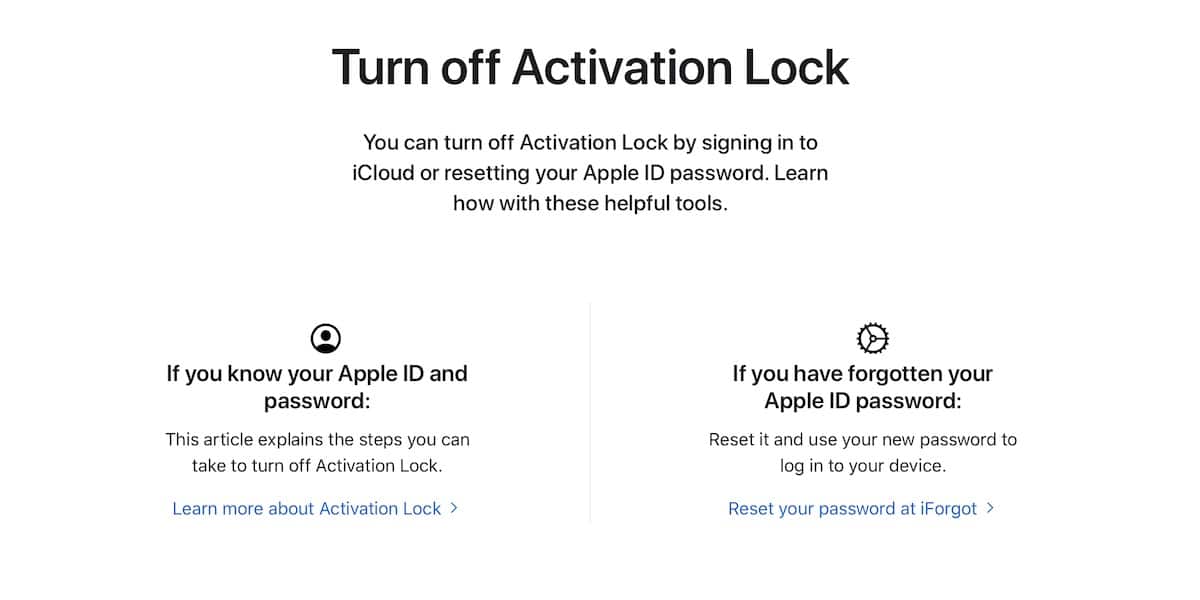
Aktivasyon Kilidi, verilerinizin kaybolması veya çalınması durumunda birinin iPhone'unuzu kullanmasını önleyerek verilerinizi korur. Ancak bazen şifresini unutan kullanıcılar için sorunlara neden olur. Apple şimdi bunu kolaylaştırıyor ve nasıl devre dışı bırakılacağını açıklıyoruz.
Aktivasyon kilidi
Aktivasyon Kilidi, iCloud kullanıcı adınızı ve parolanızı bilmeyen başkalarının iPhone'unuzu kullanmasını engellediği için iPhone'unuzun çalınmasını önleme konusunda çok kullanışlı bir araç haline geldi. Sadece kilidini açamazsın, aynı zamanda silemezsin kendi hesabınıza girin ve ayrıca açık olduğu ve WiFi veya veri bağlantısı olduğu sürece istediğiniz zaman bulabilirsiniz.
Etkinleştirmek çok basit ve iPhone'unuzu ilk kez başlattığınızda otomatik kurulum işleminin bir parçasıdır, bunu her zaman aygıtınızın Ayarlarından, iCloud hesabınızda "Ara" bölümünde "iPhone'umu Bul" seçeneğini etkinleştirerek yapma olanağına sahip olsanız da. Devre dışı bırakmak için iCloud şifrenizi de girmeniz gerekecek, böylece birisi cihazınızı bulur ve kilidini açmayı başarırsa, Apple şifreniz olmadan bu aracı devre dışı bırakamaz.
Ancak Ya parolanızı unutursanız ve cihazınızı geri yüklemek isterseniz? Şimdiye kadar bu, Apple ile iletişime geçip kilidini açmanıza yardımcı olacak bir çalışan bulmanız anlamına geliyordu, ki bu her zaman kolay bir iş değildi. Bugünden itibaren Apple, çok az veri isteyeceklerini düşünmeseniz bile, tüm prosedür boyunca size adım adım yol gösterecekleri bir web sayfasını etkinleştirdi. Nasıl yapılacağını adım adım açıklıyoruz.
Gereksinimleri
Daha Aktivasyon Kilidi kaldırma işlemini başlatın tıklamalısın tıkla sizi doğrudan Apple web sitesine götürür. İçeri girdikten sonra size iki olasılık sunarlar:
- Hesabınızı ve şifrenizi biliyorsunuz, bu her şeyi kolaylaştırır
- Hesabınızı biliyorsunuz ama şifrenizi unuttunuz: sizi parolanızı sıfırlamanıza ve yeni bir tane oluşturmanıza yardımcı olacakları iForgot hizmetine götürürler. Bunun için, diğer şeylerin yanı sıra, yapılandırdığınız güvenilir telefon numaralarını bilmeli ve bunlara erişebilmelisiniz.
Bu iki seçenekten hiçbirinin işinize yaramaması durumunda, daha sonra web'in altına gitmeli ve "Başlayın" ı tıklamalısınız. Bu, çok katı gereksinimlerle birlikte cihazın gerçekten size ait olup olmadığını çok dikkatli bir şekilde kontrol etmeniz gereken bir kaldırma talebini başlatacaktır:
- Bunu göstermelisin cihaz seninve sizden seri numarası, IMEI veya MEID isteyeceklerdir
- Tüm verileriniz silinecekBu seçeneği son çare olarak kullanın
- Cihaz kayıp modda olamaz veya bir şirket veya eğitim kurumu tarafından yönetilecek
- Süreci başlattıktan sonra iptal edilemez
- Apple kilidi kaldırmayı reddedebilir isteğinizin gereksinimlerinizi karşılamadığını düşünüyorsanız
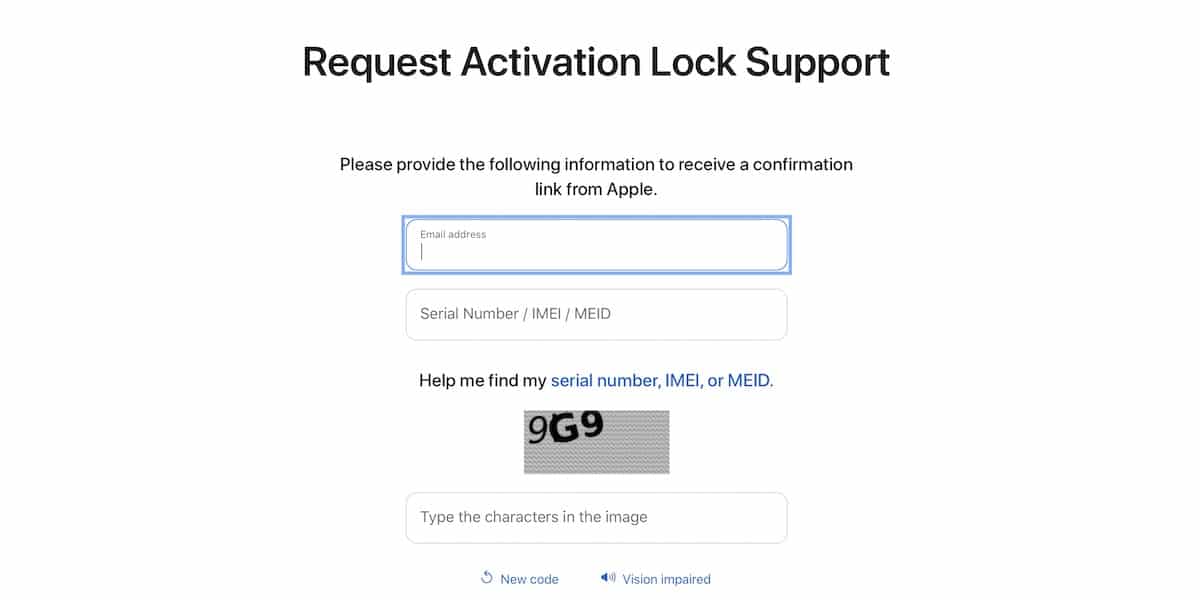
Uygulamayı başlatmak için iCloud hesabınızı ve gereksinimlerde belirtildiği gibi cihazınızın seri numarasını, IME'sini veya MEID'sini girmelisiniz. Oradan Apple, iPhone'unuzu yeniden işlevsel hale getirmek için prosedürü başlatacak ve belirttiğiniz e-posta yoluyla sizinle iletişime geçecektir. Daha sonra Satın alma faturası, satın aldığınız yer veya satın alındığı tarih gibi diğer bilgiler istenecektir.. Çok fazla veri gibi görünebilir, ancak Apple'ın bu iPhone'un gerçekten size ait olduğu konusunda çok net olması gerektiğini unutmamalısınız çünkü kilit kaldırıldığında kullanıma hazır "yeni" bir iPhone olacaktır.